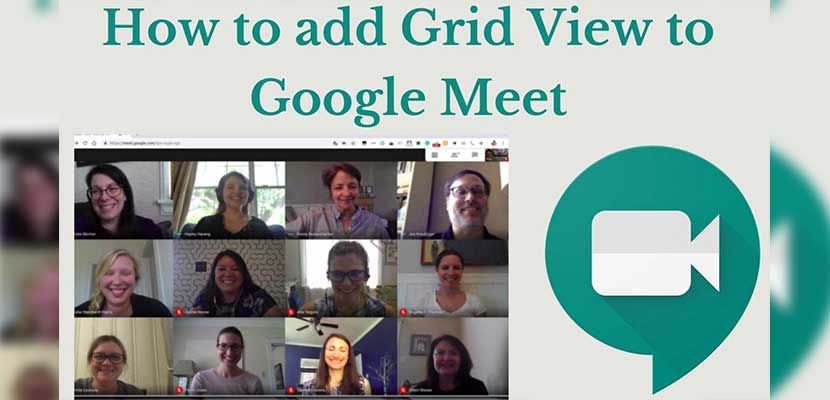Google Meet menjadi satu dari sekian banyak aplikasi meeting online terpopuler saat ini. Tersedia juga beberapa fitur di yang bisa digunakan, salah satunya adalah Grid View. Nah, seperti apakah cara menggunakan Google Meet Grid View ? simak penjelasannya pada artikel ini.
Melalui fitur ini kita bisa melakukan meeting online dengan 16 peserta lain melalui layar laptop. Bagi kalian yang menggunakan smartphone untuk mengakses Google Meet, kami sarankan untuk beralih ke perangkat komputer apabila ingin menggunakan Google Meet Grid View.
Meskipun cara mengaktifkan Google Meet Grid View bisa diakses melaui perangkat iOS dan Android, namun sepertinya kurang maksimal untuk menyuguhkan tampilan peserta meeting lainnya. Dengan demikian, kami sarankan untuk menggunakan laptop atau PC saja dalam melakukan meeting online.
Kemudian Grid View pada Google Meet juga menawarkan beberapa pilihan, antara lain Bersusun, Sidebar dan Sorotan. Masing-masing tampilan tersebut memiliki kegunaannya tersendiri. Baiklah, untuk lebih jelasnya langsung saja kita beralih ke pembahasan dibawah ini.
Cara Menggunakan Google Meet Grid View Lewat Laptop
Cara Menggunakan Google Meet Grid
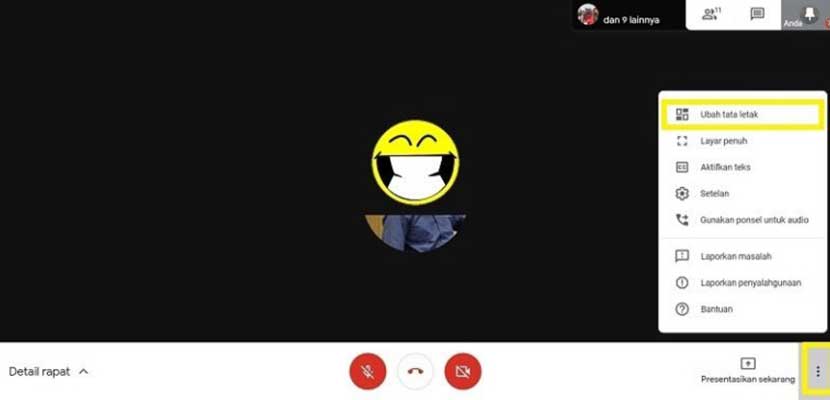
Fitur Grid View pada layanan Google Meet kerap digunakan oleh mereka yang kerap melakukan rapat online melalui aplikasi tersebut. Fitur ini mampu menampilkan peserta meeting lebih dari 10 orang dalam satu layar. Berikut adalah cara mengaktifkan serta menggunakan Google Meet Grid View :
- Buka aplikasi Google Meet.
- Pada tampilan silahkan pilih Gabung Rapat.
- Kemudian tap menu opsi di pojok kanan bawah.
- Pilih Ubah Tata Letak -> Tata Letak Bersusun.
- Sekarang tampilan Grid View pada rapat Google Meet telah diaktifkan.
Apa Itu Google Meet Grid View
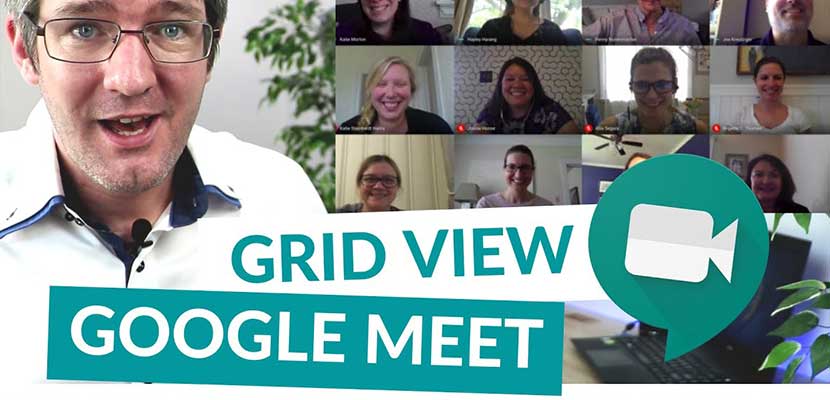
Grid View pada aplikasi Google Meet merupakan pilihan tata letak tampilan dari para peserta rapat. Dengan menggunakan Google Meet Grid View layar laptop mampu menampilkan peserta hingga 16 orang. Selain itu, dalam menggunakan Google Meet Grid View kita bisa lebih seksama dalam menjalani rapat atau meeting.
Fungsi Grid View Pada Google Meet
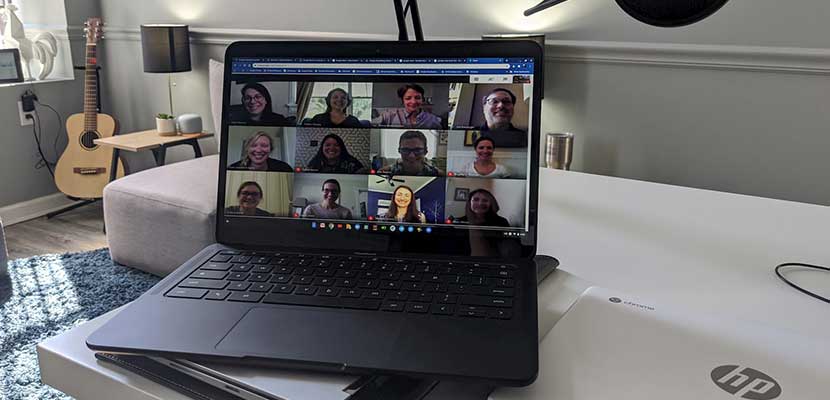
Setelah mengetahui apa itu Grid View serta bagaiamana cara menggunakan Google Meet Grid View, dibawah ini kami juga memiliki informasi seputar fungsi daripada fitur tersebut. Terdapat beberapa jenis tampilan atau tata letak Grid View dengan fungsi yang berbeda. Antara lain :
- Otomatis : Untuk memudahkan Meet memilih tata letak yang diinginkan.
- Bersusun : Untuk rapat dengan peserta lebih dari 16 orang.
- Sorotan : Tampilan Grid View untuk Presentasi.
- Sidebar : Agar bisa melihat pembicara aktif dan peserta tambahan yang muncul di samping layar.
KESIMPULAN
Tata cara mengaktifkan fitur Grid View yang Gadgetized.net sajikan diatas bisa kalian terapkan pada perangkat komputer seperti PC atau laptop. Sedangkan cara mengaktifkan Grid View melalui smartphone mungkin tidak berbeda jauh, hanya saja menurut kami fitur tersebut kurang cocok jika digunakan pada smartphone.